Kā YUM darbojas
Yum konfigurācijas fails tiek saglabāts / etc / direktoriju, failu ar nosaukumu yum.konf. Šo failu var konfigurēt un pielāgot, lai tas atbilstu noteiktām sistēmas vajadzībām. Zemāk ir yum.konf fails:
[galvenais]cachedir = / var / cache / yum / $ basearch / $ releasever
keepcache = 0
atkļūdošanas līmenis = 2
logfile = / var / log / yum.žurnāls
tarkkaarhs = 1
novecojis = 1
gpgcheck = 1
spraudņi = 1
installonly_limit = 5
Šis konfigurācijas fails varētu atšķirties no tā, ko varat iegūt savā datorā, taču konfigurācijas sintaksei tiek piemēroti tie paši noteikumi. Pakotņu krātuve, kuras var instalēt ar Yum, parasti tiek saglabāta / etc / yum.repo.d / direktoriju, ar katru *.repo failu direktorijā, kas kalpo kā dažādu instalējamo paku krātuves.
Zemāk redzamajā attēlā parādīta CentOS bāzes krātuves struktūra:
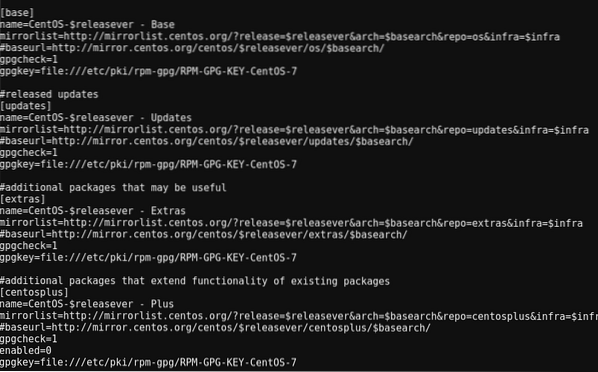
YUM darbojas līdzīgi visām Linux komandām, izmantojot zemāk esošo struktūru:
yum [opcijas] KOMANDAIzmantojot iepriekš minēto komandu, jūs varat veikt visus nepieciešamos uzdevumus ar YUM. Jūs varat saņemt palīdzību par YUM izmantošanu ar opciju -help:
yum - palīdzībaJums vajadzētu saņemt to komandu un opciju sarakstu, kuras var palaist YUM, tāpat kā redzams zemāk esošajos attēlos:
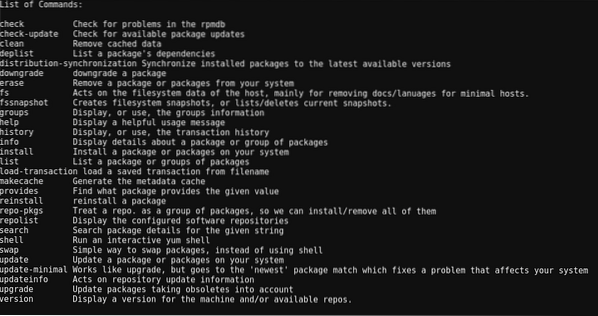
Komandu saraksts
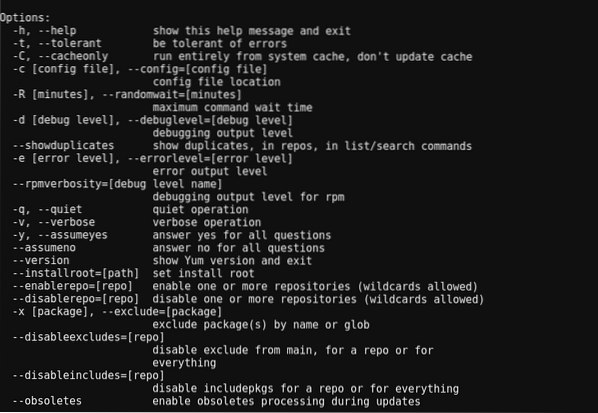
Opciju saraksts
Pārējā šī raksta daļā mēs ar Yum izpildīsim pāris uzdevumus. Mēs vaicātu, instalētu, atjauninātu un noņemtu paketes.
Pakotņu vaicāšana ar YUM
Pieņemsim, ka jūs tikko saņēmāt darbu kā Linux sistēmas administrators uzņēmumā, un jūsu pirmais uzdevums ir instalēt pāris paketes, lai atvieglotu jūsu uzdevumus, piemēram, nmap, top utt.
Lai to turpinātu, jums jāzina par pakotnēm un to, cik labi tās atbilst datora vajadzībām.
1. uzdevums: informācijas iegūšana uz iepakojuma
Lai iegūtu informāciju par paketi, piemēram, pakas versiju, izmēru, aprakstu utt., Jums jāizmanto info komandu.
yum info paketes nosaukumsPiemēram, zemāk esošā komanda sniegs informāciju par pakotni httpd:
yum info httpdZemāk ir komandas rezultāta fragments:
Nosaukums: httpdArka: x86_64
Versija: 2.4.6
Izlaidums: 80.el7.centos.1
2. uzdevums: esošo paku meklēšana
Ne visos gadījumos jūs zināt precīzu iepakojuma nosaukumu. Dažreiz viss, ko jūs zināt, ir ar paketi saistīts atslēgvārds. Šādos gadījumos varat viegli meklēt paketes ar šo atslēgvārdu nosaukumā vai aprakstā, izmantojot Meklēt komandu.
yum meklēšanas atslēgvārdsTālāk sniegtā komanda dotu to paku sarakstu, kurās ir atslēgvārds “nginx”.
yum meklēt nginxZemāk ir komandas rezultāta fragments:
collectd-nginx.x86_64: Nginx spraudnis collectdmunin-nginx.noarch: NGINX atbalsts Muninas resursu uzraudzībai
nextcloud-nginx.noarch: Nginx integrācija programmai NextCloud
nginx-visi moduļi.noarch: meta pakotne, kas instalē visu pieejamo Nginx moduli
3. uzdevums: Pakotņu saraksta pieprasīšana
Ir daudz pakotņu, kas ir instalētas vai ir pieejamas instalēšanai datorā. Dažos gadījumos jūs vēlētos redzēt šo pakotņu sarakstu, lai uzzinātu, kādas paketes ir pieejamas instalēšanai.
Pakotņu uzskaitīšanai ir trīs iespējas, kuras tiks norādītas tālāk:
yum saraksts ir instalēts: uzskaita mašīnā instalētās paketes.
yum saraksts pieejams: uzskaita visas paketes, kuras var instalēt no iespējotajiem krātuvēm.
yum uzskaitīt visus: uzskaita visas instalētās un pieejamās paketes.
4. uzdevums: atkarības iegūšana no pakotnēm
Paketes reti tiek uzstādītas kā patstāvīgi rīki, tām ir atkarība, kas ir būtiska to funkcionalitātei. Izmantojot Yum, jūs varat iegūt pakotnes atkarību sarakstu ar izsūtīt komandu.
yum deplist package-namePiemēram, zemāk esošā komanda izgūst httpd atkarību sarakstu:
yum deplist httpdZemāk ir rezultāta fragments:
pakete: httpd.x86_64 2.4.6-80.el7.centos.1atkarība: / bin / sh
nodrošinātājs: bash.x86_64 4.2.46.-30.el7
atkarība: / etc / mime.veidi
nodrošinātājs: mailcap.noarhs 2.1.41-2.el7
atkarība: / usr / sbin / groupadd
nodrošinātājs: shadow-utils.x86_64 2: 4.1.5.1.-24.el7
6. uzdevums: Informācijas iegūšana par paku grupām
Izmantojot šo rakstu, mēs esam izskatījuši iepakojumus. Šajā brīdī tiktu ieviestas paku grupas.
Iepakojumu grupas ir iepakojumu kolekcija kopīgiem mērķiem. Tātad, ja vēlaties iestatīt, piemēram, savas mašīnas sistēmas rīkus, jums nav atsevišķi jāinstalē pakotnes. Jūs varat tos visus instalēt uzreiz kā pakotņu grupu.
Informāciju par paku grupu varat iegūt, izmantojot grupas informācija komandu un grupas nosaukuma ievietošanu pēdiņās.
yum groupinfo “grupas nosaukums”Tālāk sniegtā komanda iegūs informāciju par “Emacs” pakotņu grupu.
yum groupinfo "Emacs"Šeit ir informācija:
Grupa: EmacsGrupas Id: emacs
Apraksts: GNU Emacs paplašināms, pielāgojams teksta redaktors.
Obligātās paketes:
= emacs
Izvēles paketes:
ctags-etags
emacs-auctex
emacs-gnuplot
emacs-nox
emacs-php-režīms
7. uzdevums: pieejamo paku grupu uzskaitīšana
Iepriekš minētajā uzdevumā mēs centāmies iegūt informāciju par paketi “Emacs”. Tomēr ar grupētājs komandu, jūs varat iegūt pieejamo pakotņu grupu sarakstu instalēšanas vajadzībām.
yum grouplistIepriekš norādītajā komandā būtu norādītas pieejamās pakotņu grupas. Tomēr dažas paketes netiktu parādītas to slēptā statusa dēļ. Lai iegūtu visu pakotņu grupu sarakstu, ieskaitot slēptās, pievienojiet paslēpts komandu, kā redzams zemāk:
yum grouplist paslēptsPakotņu instalēšana ar YUM
Mēs esam izpētījuši, kā ar Yum var pieprasīt pakas. Kā Linux sistēmas administrators jūs darāt vairāk nekā vaicājumu paketes, jūs tos instalējat.
8. uzdevums: Pakotņu instalēšana
Kad esat ieguvis instalējamās pakotnes nosaukumu, varat to instalēt ar uzstādīt komandu.
yum instalēt pakotnes nosaukumuPiemērs:
yum instalēt nginx9. uzdevums: Pakotņu instalēšana no .apgr./min faili
Lai gan lielākā daļa pakotņu jāinstalē no repozitorija, dažos gadījumos jums tiks nodrošināts *.rpm faili, kurus instalēt. To var izdarīt, izmantojot localinstall komandu. Komandu localinstall var izmantot, lai instalētu *.rpm faili ir pieejami mašīnā vai kādā ārējā krātuvē, kuriem var piekļūt, izmantojot saiti.
yum localinstall faila nosaukums.apgr./min10. uzdevums: pakešu atkārtota instalēšana
Strādājot ar konfigurācijas failiem, kļūdas var rasties, sajaucot pakotnes un to konfigurācijas failus. The uzstādīt komanda var veikt darbu, izlabojot putru. Tomēr, ja repozitorijā ir jauna pakotnes versija, tā būtu instalējamā versija, kuru mēs nevēlamies.
Ar pārinstalēt komandu, mēs varam atkārtoti instalēt pašreizējo pakotņu versiju neatkarīgi no jaunākās versijas, kas pieejama krātuvē.
yum pārinstalēt pakotnes nosaukumu11. uzdevums: pakešu grupu instalēšana
Iepriekš mēs izpētījām paketes grupas un to vaicājumus. Tagad mēs redzētu, kā tos instalēt. Iepakojuma grupas var instalēt, izmantojot grupas instalēšana komandu un pakotņu grupas nosaukumu pēdiņās.
yum groupinstall “grupas nosaukums”Pakotņu atjaunināšana ar YUM
Atjaunināt paketes ir atslēga. Jaunākās pakotņu versijās bieži ir drošības ielāpi, jaunas funkcijas, pārtrauktas funkcijas utt., Tāpēc ir svarīgi pēc iespējas vairāk atjaunināt datoru.
12. uzdevums: iegūt informāciju par pakotņu atjauninājumiem
Kā Linux sistēmas administratoram atjauninājumiem būtu ļoti liela nozīme sistēmas uzturēšanā. Tāpēc pastāvīgi jāpārbauda, vai ir pieejami pakotņu atjauninājumi. Jūs varat pārbaudīt atjauninājumus, izmantojot updateinfo komandu.
yum updateinfoIr daudz iespējamo komandu kombināciju, ar kurām var izmantot updateinfo. Tomēr mēs izmantotu tikai saraksts ir instalēts komandu.
yum updateinfo saraksts ir instalētsRezultāta fragmentu var redzēt zemāk:
FEDORA-EPEL-2017-6667e7ab29 kļūdu labojums epel-release-7-11.noarhsFEDORA-EPEL-2016-0cc27c9cac kļūdu labojums lz4-1.7.3-1.el7.x86_64
FEDORA-EPEL-2015-0977 Nav / sek. novnc-0.5.1.-2.el7.noarhs
13. uzdevums: visu pakotņu atjaunināšana
Pakotņu atjaunināšana ir tikpat vienkārša kā Atjaunināt komandu. Izmantojot Atjaunināt vien komanda atjauninātu visus paketes, bet, pievienojot pakotnes nosaukumu, tiktu atjaunināta tikai norādītā pakete.
yum atjaunināt : lai atjauninātu visas operētājsistēmas pakotnes
yum atjauninājums httpd : lai atjauninātu tikai httpd pakotni.
Kamēr Atjaunināt komanda tiks atjaunināta uz jaunāko pakotnes versiju, tā atstās novecojušus failus, kuri jaunajai versijai vairs nav vajadzīgi.
Lai noņemtu novecojušās paketes, mēs izmantojam jaunināt komandu.
yum jauninājums : atjaunināt visas operētājsistēmas paketes un izdzēst novecojušās paketes.
The jaunināt komanda tomēr ir bīstama, jo tā noņemtu novecojušos paketes pat tad, ja izmantojat tos citiem mērķiem.
14. uzdevums: paku pazemināšana
Lai gan ir svarīgi sekot līdzi jaunākajiem pakotņu atjauninājumiem, atjauninājumi var būt kļūdaini. Tāpēc gadījumā, ja atjauninājums ir kļūdains, to var pazemināt uz iepriekšējo versiju, kas bija stabila. Pazemināšana tiek veikta ar pazemināt komandu.
yum pazemināt paketes nosaukumuPakotņu noņemšana ar YUM
Kā Linux sistēmas administratoram resursi ir jāpārvalda. Tātad, kamēr paketes tiek instalētas noteiktiem mērķiem, tās ir jānoņem, kad tās vairs nav vajadzīgas.
15. uzdevums: Iepakojumu noņemšana
The noņemt komandu izmanto, lai noņemtu paketes. Vienkārši pievienojiet noņemamās pakotnes nosaukumu, un tā tiks atinstalēta.
noņemiet pakotnes nosaukumuKaut arī iepriekš minētā komanda noņemtu paketes, tā atstātu atkarības. Lai noņemtu arī atkarības, autoremove tiek izmantota komanda. Tas noņemtu atkarības, konfigurācijas failus utt.
yum autoremove package-name15. uzdevums: pakešu grupu noņemšana
Iepriekš mēs runājām par pakotņu grupu instalēšanu. Būtu nogurdinoši sākt izņemt iepakojumus atsevišķi, kad tas vairs nav vajadzīgs. Tāpēc mēs noņemam paku grupu ar noņemt komandu.
yum groupremove “grupas nosaukums”Secinājums
Šajā rakstā aplūkotās komandas ir tikai neliels Yum spēka parādījums. Ar YUM var veikt daudz citu uzdevumu, kurus varat pārbaudīt oficiālajā RHEL tīmekļa vietnē. Tomēr šajā rakstā apskatītajām komandām vajadzētu sākt ikvienu, kurš veic regulārus Linux sistēmas administrēšanas uzdevumus.
 Phenquestions
Phenquestions


